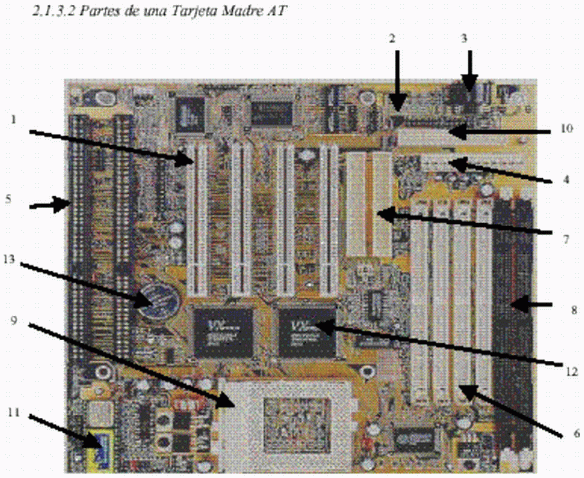1. ¿Qué misión cumple un Sistema Operativo? ¿Cuáles son los dos objetivos
principales de un S.O.?
- Interfaz
de usuario.
Es la forma en la que un usuario se comunica
con el
ordenador.
Recibe las órdenes
del exterior y muestra la
información a través
de
la
pantalla.
Existen
tres
tipos
básicos
de
interfaces
de
usuario:
el
intérprete de comandos, elsistema de menús
y
los
entornos
gráficos.
- Administración
de recursos de hardware. Todas las piezas conectadas a
un
ordenadorson gestionadas por elsistema operativo.
- Administración de
archivos.
Controla
el
acceso,
creación
y
borrado
de
archivos y
programas.
- Administración de tareas. Hace posible que varios programas puedan
estar
funcionando al
mismo tiempo.
- Comodidad. Debe ser
cómodo y accesible para los
usuarios.
- Eficiencia.
Gestionar los recursos tanto de hardware como de
software de
forma eficaz y
adecuada
2. ¿Qué es la interfaz de usuario de un Sistema Operativo? ¿Qué tres tipos
básicos de interfaz existen?
La interfaz gráfica en Windows se conoce con el nombre de Escritorio. Todas las
aplicaciones y funciones de Windows se suceden dentro del entorno de una
ventana.
3. ¿Qué permite la administración de tareas de un S.O.?
- Administración de
archivos.
Controla
el
acceso,
creación
y
borrado
de
archivos y
programas.
4. ¿Cuál es la versión más reciente de Windows? Investiga en Internet, e
indica todas las versiones de Windows que han existido desde que se
creó Windows 1.0 en 1985.
Windows 8
Lista de versiones de Windows:
Windows 1.00
Windows 1.01
Windows 1.02
Windows 1.03
Windows 1.04
Windows
- Windows 2.0
- Windows 2.10
- Windows 2.11
- Windows NT 3.1
- Windows 3.5
- Windows NT 3.51
- Windows NT 4.0
- Windows 95
- Windows 95 SP1
- Windows 95 OSR1
- Windows 95 OSR2
- Windows 95 OSR2.1
- Windows 95 OSR2.5
- Windows 98
- Windows 98 Second Edition
Windows Me
- Windows 2000 Professional
- Windows 2000 Server
- Windows 2000 Advanced Server
- Windows 2000 Datacenter Server
- Windows XP Starter Edition
- Windows XP Home Edition
- Windows XP Home Edition N
- Windows XP Professional
- Windows XP Professional N
- Windows XP Professional x64 Edition
- Windows XP Tablet PC Edition
- Windows XP Media Center Edition
- Windows XP Media Center Edition 2004
- Windows XP Media Center Edition 2005
- Windows XP 64-bit Edition
- Windows XP Tablet PC Edition
- Windows XP Embedded
-
- Windows Server 2003 Standard Edition
- Windows Server 2003 Enterprise Edition
- Windows Server 2003 Datacenter Edition
- Windows Server 2003 Web Edition
-
- Windows Fundamentals for Legacy PCs
-
- Windows Vista Starter
- Windows Vista Home Basic
- Windows Vista Home Premium
- Windows Vista Business
- Windows Vista Enterprise
- Windows Vista Ultimate+
Windows Home Server
- Windows Server 2008 R2 Foundation
- Windows Server 2008 R2 Standard
- Windows Server 2008 R2 Datacenter
- Windows Web Server 2008 R2
- Windows HPC Server 2008
- Windows Server 2008 R2 for Itanium-Based Systems
+
- Windows Server 2008 R2 Foundation
- Windows Server 2008 R2 Standard
- Windows Server 2008 R2 Enterprise
- Windows Server 2008 R2 Datacenter
- Windows Web Server 2008 R2
- Windows HPC Server 2008
- Windows Server 2008 R2 for Itanium-Based Systems
+
- Windows Server 2008 R2 Foundation
- Windows Server 2008 R2 Standard
- Windows Server 2008 R2 Enterprise
- Windows Server 2008 R2 Datacenter
- Windows Web Server 2008 R2
- Windows HPC Server 2008
- Windows Server 2008 R2 for Itanium-Based Systems
- Windows Server 2008 Foundation
- Windows Server 2008 Standard
- Windows Server 2008 Enterprise
- Windows Server 2008 Datacenter
- Windows Web Server 2008
- Windows Server 2008 for Itanium-Based Systems
- Windows 7 Starter
- Windows 7 Starter N
- Windows 7 Home Basic
- Windows 7 Home Premium
- Windows 7 Home Premium N
- Windows 7 Professional
- Windows 7 Professional N
- Windows 7 Enterprise
- Windows 7 Ultimate
- Windows 7 Ultimate N
-
- Windows Server 2008 R2 Foundation
- Windows Server 2008 R2 Standard
- Windows Server 2008 R2 Enterprise
- Windows Server 2008 R2 Datacenter
- Windows Web Server 2008 R2
- Windows HPC Server 2008
- Windows Server 2008 R2 for Itanium-Based Systems
-
5. ¿Con qué nombre se conoce la interfaz gráfica de Windows? ¿Cómo se
puede personalizar dicha interfaz?
Escritorio.
– Se puede mover a cualquier parte del Escritorio.
– Se puede modificar su tamaño libremente.
– Se puede maximizar, es decir, hacer que ocupe la totalidad
del Escritorio.
– Se puede minimizar, reduciendo su tamaño a un icono y dejando
que la aplicación se ejecute en un segundo plano mientras se utiliza
otra.
– Se puede cerrar, cerrando a su vez el programa que se ejecuta en ella
6. ¿Qué funciones cumple la barra de tareas que se encuentra en la parte
inferior de la interfaz de Windows?
Albergar el menú de inicio desde el cual se pueden
acceder a las aplicaciones instaladas y mostrar los iconos referentes a
los diferentes programas que se encuentran en ejecución para que se pueda
seleccionar cuál ejecutar en un primer plano de una forma rápida y directa
7. ¿Cómo se denomina a un S.O. que permite a diferentes usuarios trabajar
de forma independiente en un mismo ordenador? ¿De qué manera
puede proteger cada usuario su intimidad (datos, programas,…)?
Multiusuario. Con una contraseña.
8. Investiga en el ordenador del Aula Informática cómo se puede conocer los
usuarios que tiene el Windows, y el grupo al que pertenecen.
En el Panel de Control.
9. ¿Qué herramienta utiliza el Windows para acceder al sistema de archivos
almacenados en el ordenador? Explorador
10. Explica con tus palabras de qué manera se organizan los archivos en el S.O. Windows. ¿Cómo se diferencian los archivos de cada tipo (textos,
imágenes, archivos ejecutables,…)? Se organizan en carpetas. Con la extension
11. ¿De qué dos partes consta el nombre de un archivo en Windows? Nombre y extensión
12. Investiga a qué tipo de archivos corresponden las extensiones *.bmp,
*.rar, *.doc, *.xls, *.ppt? ¿Qué sucede si le cambio la extensión a un archivo?
.bmp Paint . rar Softonic .doc Word .xls Excel .ppt Power Point
13. Busca en el Windows, dentro de Inicio>Programas >Accesorios al
menos 4 aplicaciones que estén incluidas con el S.O. e indica para que se
utilizan. Calculadora blog de notas, simbolo de sistema y tareas iniciales